 2024-01-25 18:23:18
2024-01-25 18:23:18

想象一下,你刚刚接到一个紧急任务:需要快速删除多张PDF文件中的图片。眼看着时间不等人,你感到心慌意乱。别担心!今天我将与你分享一个简单而高效的方法,让你在短时间内完成这一艰巨的任务。无需复杂的软件或技巧,只需几个简单的步骤,你就能轻松驾驭PDF世界。跟随我的指引,让我们一起解锁快速删除多张PDF中图片的秘密吧!
快速删除多张PDF中图片
福昕PDF阅读器产品提供了快速删除多张PDF中图片的功能。用户只需打开需要编辑PDF文件,选择“编辑”菜单中的“删除”选项,然后在页面上选中要删除的图片,点击“删除”按钮即可快速删除。此工具支持批量删除图片,用户可以通过按住Ctrl键并单击多个图片来选择多张图片进行删除。此外,此工具还提供了拖拽删除功能,用户可以直接将要删除的图片拖拽到软件界面上,即可实现快速删除。这一功能使得用户能够高效地处理多张PDF中的图片,提高工作效率。
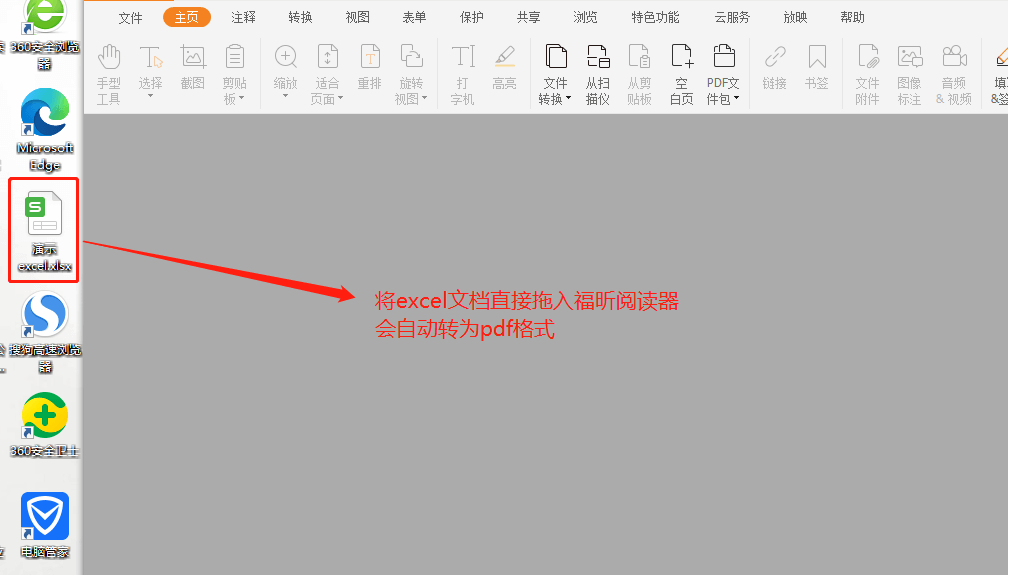
快速删除多张PDF中图片具体教程!
要快速删除多张PDF中的图片,可以使用福昕PDF阅读器进行操作。首先,打开需要删除图片的PDF文件。然后,在工具栏上选择“编辑”选项,点击“编辑文档”按钮。接下来,在右侧的工具栏中选择“图片”工具,然后点击要删除的图片。在弹出的对话框中,选择“删除”选项。如果需要删除多张图片,可以按住Ctrl键并点击每个要删除的图片。最后,点击“保存”按钮将修改后的PDF文件保存。通过这个简单的步骤,就可以快速删除多张PDF中的图片。
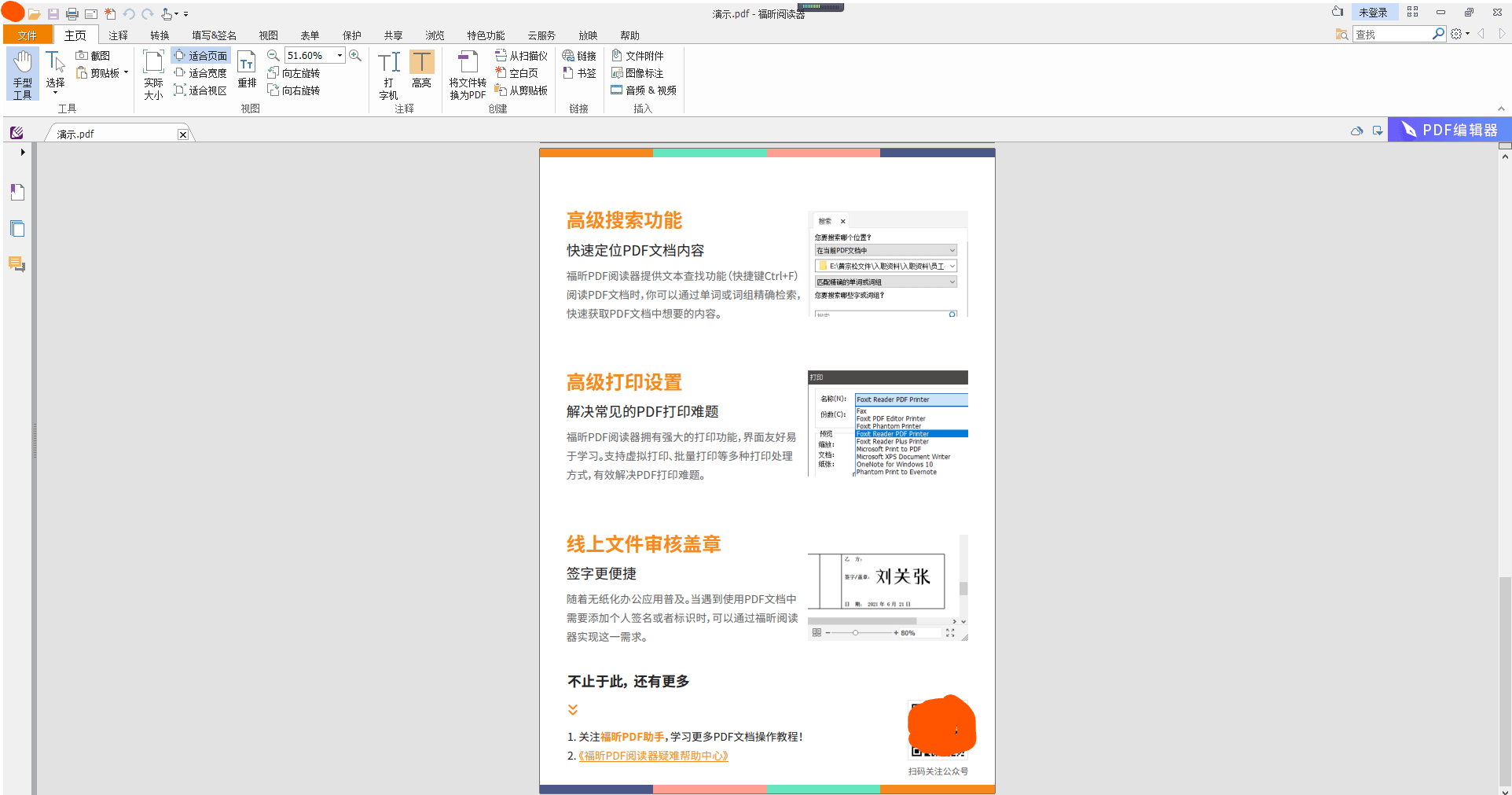
它提供了简便易用的操作界面,让用户能够轻松地进行图片删除操作。用户只需打开需要编辑的PDF文件,选择要删除的图片,然后点击删除按钮即可完成操作。此工具还支持批量删除,用户可以一次性选择多张图片进行删除,大大提高了工作效率。此外,此工具还提供了丰富的编辑功能,用户可以对PDF文件进行文字标注、文本编辑等操作。总之,此工具是一款实用的工具,能够帮助用户快速、方便地删除多张PDF中的图片,为用户的工作带来便利。

 免费下载
免费下载

